
Xbox 360 era una consola poderosa que, como la PlayStation 3, se consideraba imposible de emular en PC. Al igual que con PS3 y el emulador RPCS3, lo imposible se convirtió en realidad, y Xenia se convirtió en el primer emulador en llevar docenas de juegos de Xbox 360 al escritorio. Veamos cómo puede usar este emulador muy fácil para jugar juegos de Xbox 360 en su PC.
Nota: Xenia es un trabajo en progreso y actualmente no funciona con la mayoría de los juegos de Xbox 360. El emulador tiene un equipo mucho más pequeño trabajando en él que el RPCS3 más pulido, así que maneje sus expectativas con respecto a qué tan bien funcionará.
La regla general es que Xenia depende más de la GPU, mientras que RPCS3 depende más de la CPU, por lo que se requiere una GPU potente para que funcione correctamente.
Lista de compatibilidad de juegos de Xenia
Antes de sumergirse en Xenia, probablemente desee tener una idea de qué juegos puede ejecutar realmente con él (asumiendo que tiene la GPU Nvidia GTX 1070 recomendada para ejecutar juegos sin problemas en primer lugar).
El mejor lugar para obtener la lista más actualizada de compatibilidad de juegos en Xenia es ir al lista de compatibilidad de juegos en Xenia Github. Aquí verá a los desarrolladores enviando información sobre cómo se pueden jugar los juegos.
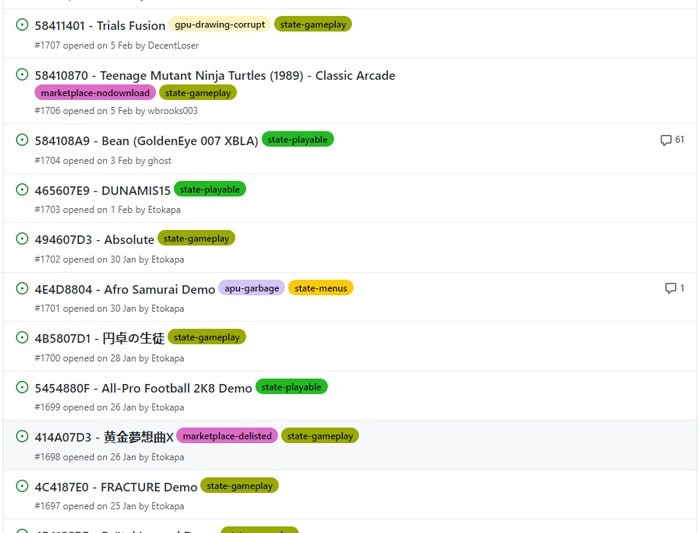
La etiqueta ideal que estás buscando es «jugable por estado», lo que significa que el juego se ejecuta sin problemas de principio a fin. El siguiente es el «juego de estado», pero no esperes una experiencia perfecta.
Entonces, si ha revisado la lista de compatibilidad de juegos y ha visto que el juego al que desea jugar funciona, siga leyendo.
Instalar Xenia
Para comenzar, visite el sitio oficial de Xenia.

Busque la cadena «Última versión: disponible aquí» en la página y haga clic en el enlace «aquí».

Se cargará una nueva página, presentando solo una versión para Windows 7 o posterior. Haga clic en el enlace único «maestro» para obtener la única versión disponible para Windows. Guarde el archivo en algún lugar.
Los desarrolladores también ponen a disposición compilaciones experimentales «Canary», que podrían funcionar (mucho) mejor en algunos juegos pero romper otros. Las versiones de Canary son las más recientes y las mejores, pero se consideran inestables. Para abreviar la historia, debe tener ambas versiones disponibles y probar ambas con los juegos que desea jugar para encontrar cuál funciona mejor.
Para obtener más información sobre las versiones Canary de Xenia, visite su Wiki en Github. Puede descargar la última versión de Canary de este enlace.

Con ambas versiones descargadas, extraiga sus archivos en algún lugar de su disco duro. En nuestra captura de pantalla, puede ver tres en lugar de dos versiones porque se lanzó una versión aún más nueva de Canary mientras escribía este artículo. Vale la pena mantener estas versiones alternativas, ya que las cosas pueden y pueden romperse entre lanzamientos, lo que hace que un juego que estaba jugando sea temporalmente incompatible.
Hora de jugar
Felicitaciones, con la parte difícil detrás de ti, ¡ahora estás listo para comenzar a jugar! Empiece probando la versión Canary. Ingrese a su carpeta y ejecute el “xenia-canary.exe” que encontrará allí.

Nota: Xenia funciona tanto con ISO de juegos basados en disco como con archivos XBLA distribuidos digitalmente. No está dentro del alcance de este tutorial hablar sobre cómo hacer una copia de seguridad de sus juegos, y es un proceso relativamente complicado. Usted puede leer más sobre esto aquí.
Seleccione «Archivo -> Abrir» para cargar su primer juego en Xenia.

Señale el solicitante del archivo que aparece a la ubicación de un juego. Si se trata de un juego basado en disco, debes seleccionar su archivo ISO o la carpeta donde se extraen los archivos ISO. Si se trata de un juego XBLA, debes apuntar al solicitante a su carpeta y seleccionar su archivo ejecutable principal, con una extensión «.xex». Para este tutorial, utilizamos únicamente copias de seguridad basadas en disco.
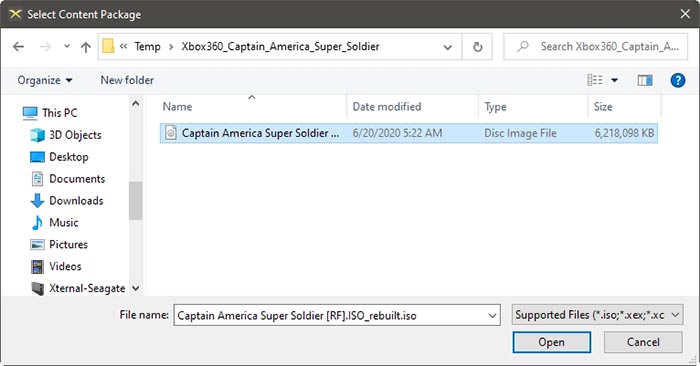
Casi de inmediato, el juego se cargará y podrás empezar a buscar el siguiente. Verá, Xenia está en un gran desarrollo y sigue siendo incompatible con muchos juegos para Xbox 360.
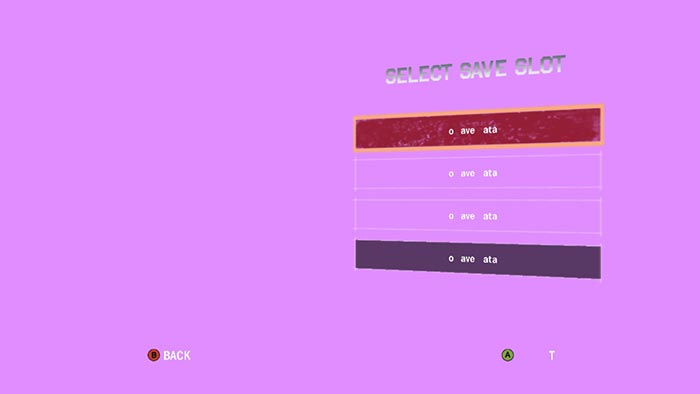
Si dos de tus tres juegos no funcionan, por ejemplo, no se cargan en absoluto, se congelan o muestran fallas gráficas, no hay mucho que puedas hacer más que saltar al siguiente juego y esperar que funcione.

Xenia no ofrece opciones que puedan mejorar la compatibilidad como lo hace RPCS3 para la PS3. Si abre su carpeta Documentos, encontrará su archivo de configuración en un subdirectorio «Xenia». Y, sin embargo, nada de lo que modifiques puede hacer que un juego no compatible funcione. Sin embargo, lo que puede hacer es cambiar entre versiones. Es por eso que le sugerimos que descargue las versiones Canary y Master, así como que mantenga copias de seguridad de las versiones anteriores. Si un juego no funciona, cierra la versión de Xenia que estás usando y pruébalo en otra diferente.
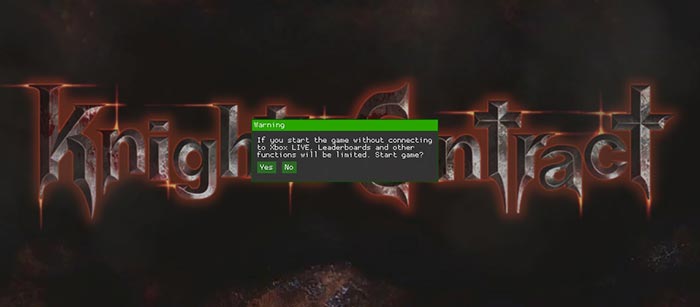
También tenga en cuenta que algunos solicitantes que normalmente aparecerían con la interfaz del tablero de Xbox 360, aparecerán usando su propia windows en Xenia. Un ejemplo es el solicitante de Xbox Live en la captura de pantalla anterior o cualquier mensaje que pueda pedirle que ingrese el nombre de un personaje, seleccione un dispositivo de almacenamiento, etc. A diferencia de cuando juegas en una Xbox 360 real, aquí tendrás que usar el mouse y el teclado para interactuar con ellos.
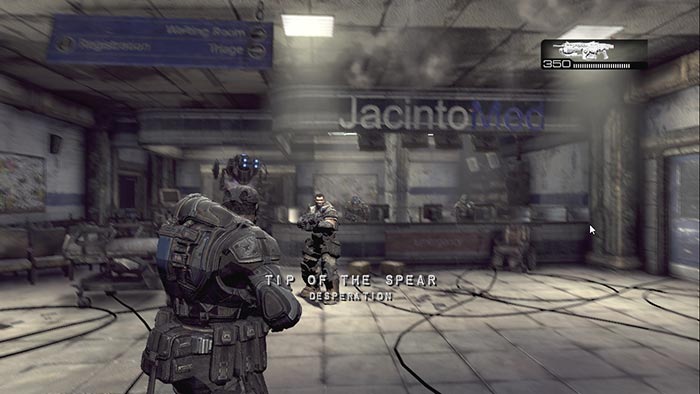
Cambiar ajustes
Uno de los problemas con Xenia es que no puede cambiar las opciones y la configuración desde la propia aplicación. Para cambiar cosas como la resolución, debe ingresar manualmente esta información en el archivo de configuración de Xenia.
Para que aparezca el archivo de configuración, simplemente abra Xenia una vez y luego ciérrelo. En la carpeta «Documentos» (predeterminada: C: Usuarios nombre de usuario Documentos Xenia), deberían aparecer algunos archivos nuevos, incluido «xenia.config.toml». Abra este archivo con el Bloc de notas.
Aquí verá un montón de opciones que puede cambiar, con información en el lado derecho sobre lo que hace cada una.

¡No deberías meterte con estos si no sabes lo que hacen! Aquí hay algunas configuraciones que puede querer cambiar:
- máscara_licencia – Cambie a «1» si juega juegos XBL; déjelo en “0” para juegos X360 basados en disco.
- draw_resolution_scale – “1” es la resolución X360 predeterminada, “2” duplicará la resolución, “3” la triplicará y así sucesivamente.
- gpu – si un juego no funciona, intente cambiar el controlador de gráficos de «cualquiera» a uno de los enumerados.
Se espera que las versiones futuras mejoren la compatibilidad e incluyan una mejor forma de menús en el juego en lugar de los solicitantes anteriores. Alternativamente, es posible que desee emular el tablero de la consola para una experiencia más auténtica. Cada nueva versión viene con optimizaciones, correcciones y ajustes, así que si un juego que quieres jugar no funciona en la versión actual, inténtalo de nuevo en una versión más nueva en uno o dos meses.
Si tiene Xbox One en su lugar, puede transmitir Xbox One a su PC con Windows en lugar de usar Xenia.
